更改Excel中的单元格批注作者的名称
在学习如何在注释框中更改作者姓名之前,我们必须先了解注释。什么是注释以及如何在Excel中识别注释。
| 我们可以在Excel中使用注释来提醒自己,并通知其他人该单元格包含的内容。若要在单元格中添加注释,Excel提供了“插入注释”功能。插入评论后,它会出现很少的红色三角形,以指示单元格中的评论。
| _要更改作者姓名,我们必须编辑单元格的注释框。
Excel提供了“编辑注释选项”。_
让我们举个例子,了解如何更改工作表中所有单元格注释的作者姓名。
我们在工作时间的计算器表中插入了很多注释,以提醒我们自己以及其他用户的时间计算。
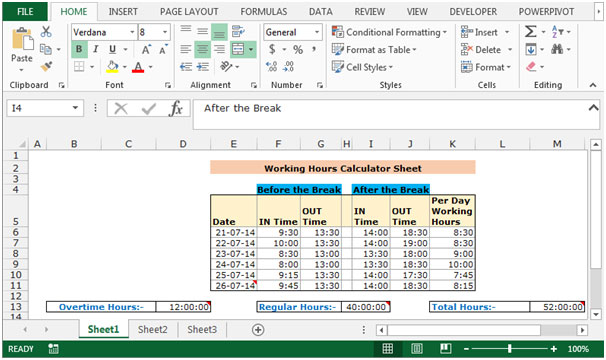
我们要更改单元格注释的作者名称,我们必须使用“编辑注释”选项。
要编辑单元格注释,请执行以下给定步骤:-*选择要在其中插入注释的单元格E11。
-
用鼠标右键单击。
-
将显示一个弹出窗口,从列表中选择“编辑评论”。
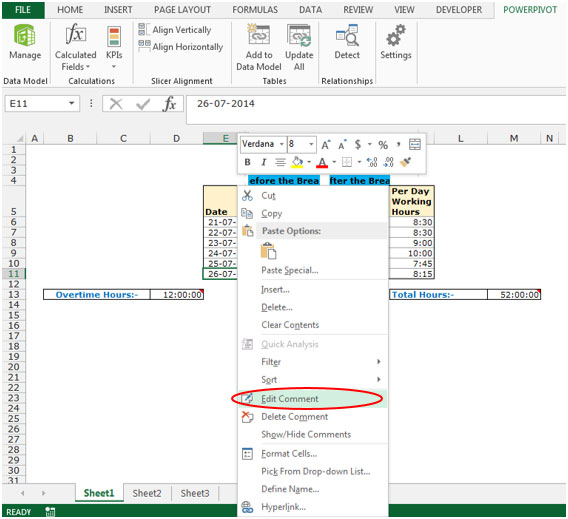
-
您可以在评论框中进行编辑,并且可以更改作者姓名。
-
在此注释中,作者名称为Excel Tip,现在我们想将作者名称更改为Excel Tip Master而不是Excel Tip。
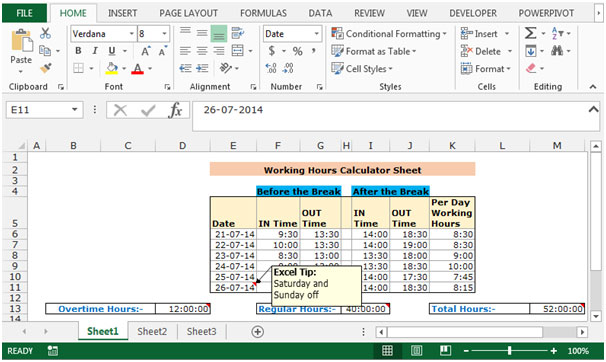
-
只需按键盘上的Backspace键清除先前的作者姓名“ Excel tip”,然后在作者姓名的位置写一个新的作者姓名“ Excel Tip Master”。
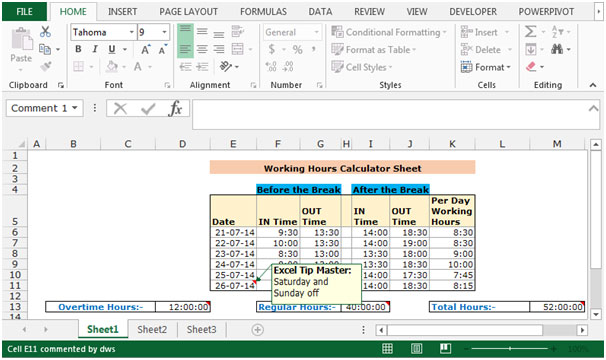
我们可以更改工作表中每个评论的作者姓名,甚至可以在工作表中写不同的作者姓名。
让我们了解如何在工作表的另一个单元格注释中更改作者姓名。
-
选择在其中插入注释的单元格D13。
-
用鼠标右键单击。
-
将显示一个弹出窗口,从列表中选择“编辑评论”。
-
您可以在评论框中进行编辑,并且可以更改作者姓名。
-
在此注释中,作者名称为Excel Tip,现在我们要更改作者名称Excel Tip Master 1而不是Excel Tip。
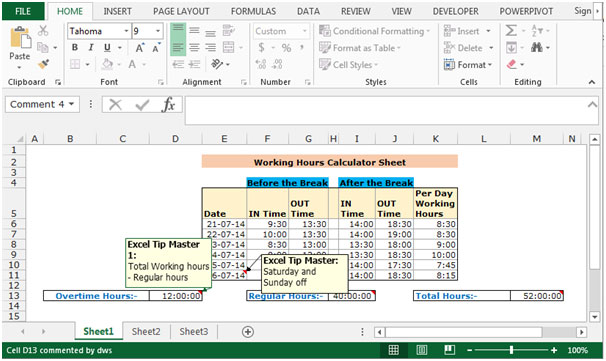
您可以通过这种方式在单元格注释中更改作者姓名。
如果您喜欢我们的博客,请在Facebook上与您的朋友分享。您也可以在Twitter和Facebook上关注我们。
我们很高兴收到您的来信,请让我们知道我们如何改进,补充或创新我们的工作,并为您做得更好。写信给我们[email protected]